h3c如何云管理
- 0关注
- 0收藏,3396浏览
问题描述:
H3C的交换机和路上器如何通过云管理。我想要一个详细的教程。比如手机上装什么APP,电脑上用什么APP,还有就是发何配置云管理。唉反正H3C的上云一点不懂。如果能给个详细的教程将十分感谢。我现在给客户销售得有一台S5130S-28S-S,如就拿这台为例应如何配置。
组网及组网描述:
- 2022-11-02提问
- 举报
-
(0)

您好,请知:
可以使用云简网络来实现。
2.4 设备
2.4.1 增加设备
设备连接云简网络,需要保证设备可以访问互联网、能够正确解析云简网络服务器地址、在设备侧完成云平台连接配置cloud-management server domain oasis.h3c.com。
云简网络支持纳管增加安全设备,应用控制网关ACG系列与新型防火墙F1000-C8102设备与云简网络建立连接前需要在设备上配置以下4条命令:
cloud url secops.h3c.com
cloud https port 19443
cloud protocol https
cloud type cmtunnel
云简网络支持纳管增加安全设备,防火墙F100、F1000系列与云简网络建立连接前需要在设备上配置以下2条命令:
cloud-management server domain secops.h3c.com
cloud-management server port 19443
增加场所完成后可直接添加设备,也可依照下文方式添加设备。
在云简网络页面顶部导航栏中选择“网络管理”,左侧导航栏中选择“网络 > 设备”,而后在当前页面下点击<增加设备>按钮添加设备。添加设备时需要填写的信息为:设备需要放置的场所、设备名称以及设备序列号。
图2-22 增加设备
· 若需要快速添加设备时,可在云简网络顶部导航栏右侧选择“添加 > 设备”并按步骤完成。
· 如上图所示,若需要添加IRF设备时,需要切换到“IRF设备”选项框。
· 若设备已被其它云简网络账户注册到云简网络造成增加设备失败,可对该设备解除绑定,详细内容参见解绑设备。
2.4.2 管理设备
设备添加到场所中后,可以执行一些基本操作,如修改设备名称、批量删除设备、查看设备基本信息等。
在云简网络页面顶部导航栏中选择“网络管理”,左侧导航栏中选择“网络 > 设备”,在分支场所选框中先选择指定的分支,再选择该分支下的指定场所(或全部场所),即可查看指定场所下(全部场所下)的所有设备。
· 删除与批量删除:如图2-23所示,勾选对应设备前的勾选框后点击<删除>按钮进行单个设备的删除操作(勾选多个设备可执行批量删除操作)。
设备从场所中删除后,云简网络云端将删除为该设备保存的信息,但不会删除该设备上的配置。
· 修改设备名称:如图2-23所示,点击指定设备![]() 图标可修改设备的名称(该名称仅在云简网络有效)。
图标可修改设备的名称(该名称仅在云简网络有效)。
· 重启设备:勾选指定设备前的勾选框后点击<重启设备>按钮,可以将选中的在线设备进行重启操作。
· 重置云连接:当设备与云简网络连接异常时,点击<重置云连接>按钮,强制断开设备与云简网络的连接并重新连接。
· 设备升级版本:勾选指定设备前的勾选框后点击<升级版本>按钮,可以将选中的在线设备进行版本升级操作。如需选择升级版本,请在“维护 > 软件升级”页面操作。
· 命令助手:勾选指定设备前的勾选框后点击<命令助手>按钮,可使用命令助手功能通过云简网络直接对设备下发命令。
· 文件系统:勾选指定设备前的勾选框后点击<文件系统>按钮,可以对选择的设备进行文件系统操作、管理。
· 本地管理:勾选指定设备前的勾选框后点击<本地管理>按钮,可打开设备本地Web配置更多功能(仅指定版本设备支持且该设备必须在线)。
· 保存配置:勾选指定设备前的勾选框后点击<保存配置>按钮,可以保存设备当前配置。
· 配置下发:勾选指定设备前的勾选框后点击<配置下发>按钮,可对设备进行配置下发。
¡ 配置模板:在“配置下发”页签下配置模板名称、描述以及配置内容,或点击<从模板去取>按钮在弹窗中勾选模板,点击<打开>按钮从已有模板中提取配置片段。
¡ 保存配置:点击<保存>按钮保存模板。
¡ 立即下发配置:点击<下发配置>按钮立即下发配置。
¡ 定时下发配置:点击<定时下发>按钮,配置定时执行或周期执行的时间,再点击<确定>按钮,完成配置。在“定时任务”页签下查看已配置的定时任务及任务详细信息,并可对定时任务执行删除、启用、停用及修改操作。
¡ 下发记录:点击“下发记录”页签,查看该设备配置下发记录。点击操作列![]() 图标,查看模板内容。
图标,查看模板内容。
· 设备迁移:勾选待迁移设备前的勾选框后点击<设备迁移>按钮,在选择目标场所下拉框中选择新场所,即可将所选设备批量迁移至新场所。需要注意的是,设备迁移可能造成部分配置信息丢失,需要在新场所下重新进行配置。
迁移设备是指的同一账号下不同场所间的迁移,不支持跨租户账号的迁移。
· 设备基本信息:如图2-23、图2-24所示,点击指定设备的设备名称可在弹窗中的“设备”页签下显示设备的基本信息、端口信息、运行信息以及部分功能配置信息,端口信息显示设备的接口信息(仅5412及以后的软件版本支持)。点击<本地管理>按钮可打开设备本地Web配置更多功能(仅指定版本设备支持且该设备必须在线)。此外,还支持对设备进行基础的操作,如重启、升级、保存配置等。点击“详情”页签可跳转至此设备的详情页面。
2.4.3 设备的导入与导出
1. 导出设备
若管理员需要备份连接到云简网络的设备基本信息以及当前设备在线情况等内容,可使用设备导出功能,导出的电子表单将在压缩后保存到浏览器默认的下载文件夹中。
在云简网络页面顶部导航栏中选择“网络管理”,左侧导航栏中选择“网络 > 设备”,而后在当前页面中点击“更多”下的<导出>按钮,在弹框中选择需要导出的分支,该分支下所有场所中的全部设备的信息都会被导出。
图2-25 导出设备
2. 导入设备
若管理员需要批量加入设备时,可使用设备导入功能。
在云简网络页面顶部导航栏中选择“网络管理”,左侧导航栏中选择“网络 > 设备”,而后在当前页面中点击“更多”下的<导入>按钮。在弹框中先下载模板,而后在模板中逐条写入设备需要放置的场所、设备名称以及设备序列号信息。最后在弹框中点击“文件上传”后的文本框,上传写好的模板,完成设备批量导入。
图2-26 导入设备
2.4.4 解绑设备
· 目前仅AC产品支持设备解绑操作,且AC产品必须为R5420及以后的软件版本。
· 仅租户可以解绑设备。
· 每租户一天内最多只能解绑5次。
若某些设备因其他云简网络账户误操作而被注册到云简网络,致使当前设备无法增加,可通过设备解绑功能解除设备与账户的绑定关系,而后重新增加设备。
在云简网络页面顶部导航栏中选择“网络管理”,左侧导航栏中选择“设置 > 设备解绑”,而后在当前页面依据如下顺序进行解绑操作:
(1) 在序列号输入框中输入待解绑的设备的序列号,获取解绑码并复制;
(2) 在该设备的命令控制台中系统视图下执行已复制的命令;
(3) 返回当前页面点击<刷新>按钮查看解绑结果。
- 2022-11-03回答
- 评论(0)
- 举报
-
(0)
编辑答案


亲~登录后才可以操作哦!
确定你的邮箱还未认证,请认证邮箱或绑定手机后进行当前操作
举报
×
侵犯我的权益
×
侵犯了我企业的权益
×
- 1. 您举报的内容是什么?(请在邮件中列出您举报的内容和链接地址)
- 2. 您是谁?(身份证明材料,可以是身份证或护照等证件)
- 3. 是哪家企业?(营业执照,单位登记证明等证件)
- 4. 您与该企业的关系是?(您是企业法人或被授权人,需提供企业委托授权书)
抄袭了我的内容
×
原文链接或出处
诽谤我
×
- 1. 您举报的内容以及侵犯了您什么权益?(请在邮件中列出您举报的内容、链接地址,并给出简短的说明)
- 2. 您是谁?(身份证明材料,可以是身份证或护照等证件)
对根叔社区有害的内容
×
不规范转载
×
举报说明








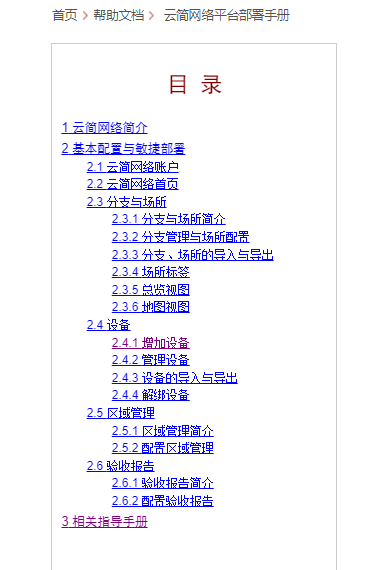
暂无评论